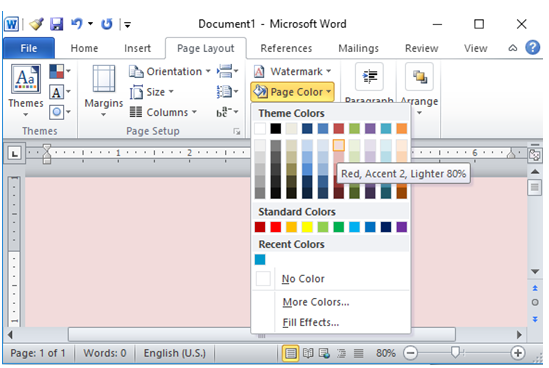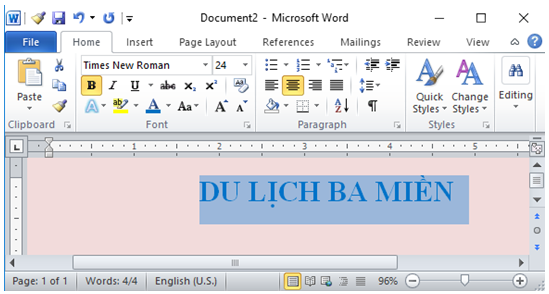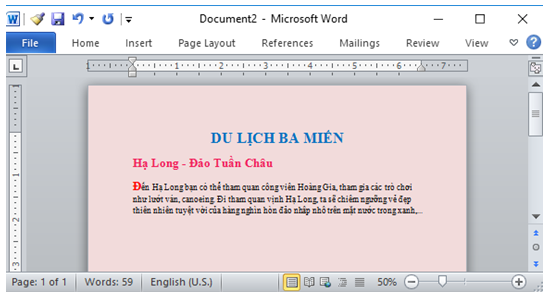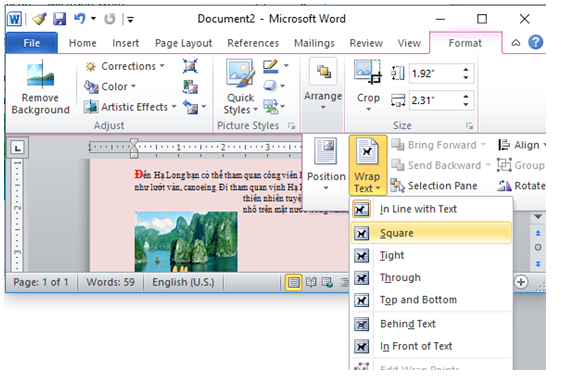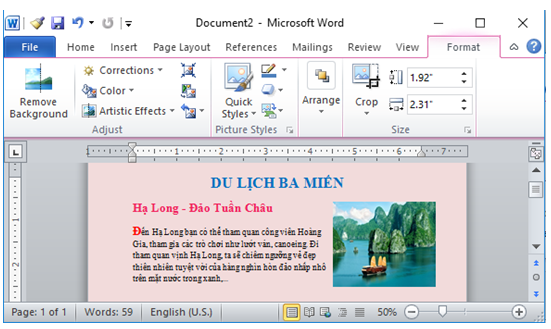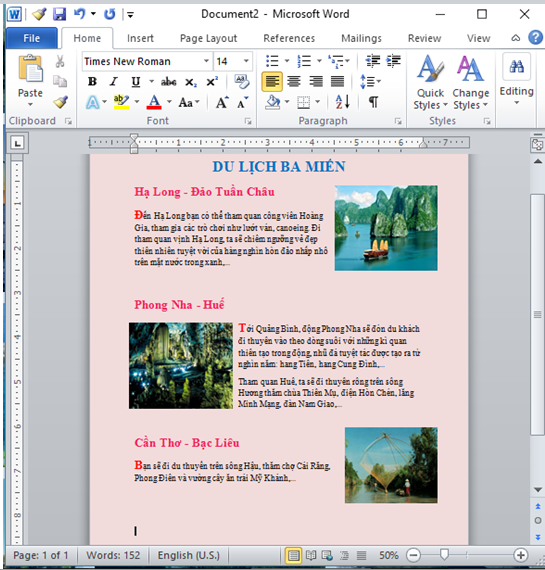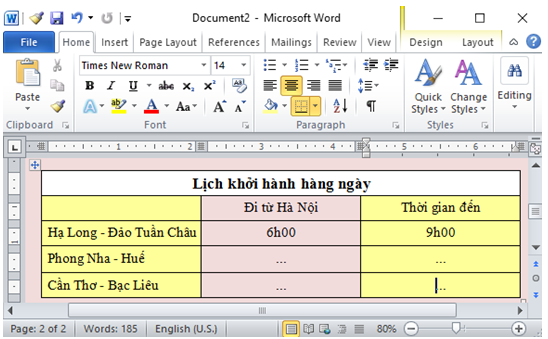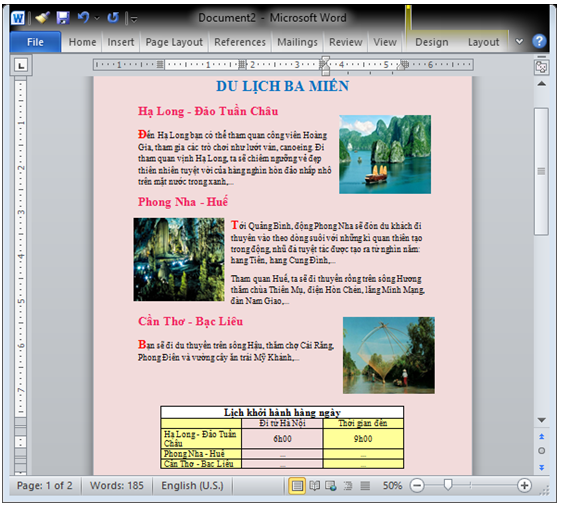Tin học 6 Chương 4 Bài thực hành tổng hợp: Du lịch ba miền
Mời các em học sinh tham khảo nội dung Bài thực hành tổng hợp: Du lịch ba miền được eLib biên soạn và tổng hợp dưới đây. Hy vọng đây sẽ là tài liệu tham khảo hữu ích cho các em học sinh, chúc các em học tập tốt!
Mục lục nội dung

1. Tóm tắt lý thuyết
1.1. Mục đích, yêu cầu
- Chèn hình ảnh vào bảng
- Tạo bảng và trình bày nội dung của ô trong bảng,...
1.2. Nội dung
Nhập, chỉnh sửa và định dạng trang quảng cáo du lịch.
- Bước 1: Nháy chuột vào nút Start trên thanh công cụ và nháy chọn biểu tương Word để khởi động.
- Bước 2: Trong nhóm lệnh Page Background của dải lệnh Page Layout chọn Page Color để đổ màu nền cho tờ báo tường:
- Bước 3: Gõ tiêu đề và định dạng in đậm, phông chữ, cỡ chữ, màu chữ, căn giữa như hình:
- Bước 4: Gõ đoạn “Hạ Long - Đảo Tuần Châu” vào và chọn các định dạng in đậm, phông chữ, cỡ chữ, màu chữ, căn giữa như hình:
- Bước 5: Chèn ảnh vào trong văn bản:
+ Trong nhóm lệnh Illustrations của dải lệnh Insert chọn Picture
+ Cửa sổ Insert Picture hiện lên, chọn đường dẫn đến ảnh và chọn ảnh rồi nháy chọn Insert để chèn ảnh vào văn bản
+ Di chuột vào cạnh hoặc góc hình ảnh để điều chỉnh hình ảnh cho phù hợp với văn bản
- Bước 6: Nháy chuột vào ảnh, hiện lên dải lệnh Format, em chọn Arange → chọn Wrap Text → chọn Square để định dạng chèn ảnh:
- Bước 7: Nháy chuột vào ảnh, giữ chuột để di chuyển ảnh để được giống trong hình:
- Bước 8: Thực hiện tương tự để định dạng tiếp phần văn bản “Phong Nha - Huế” và “Cần Thơ - Bạc Liêu”, ta được như sau:
- Bước 9: Tạo bảng lịch khởi hành:
+ Nháy chuột vào Table trong dải lệnh Insert và chọn số dòng, cột cần thiết cho bảng để tạo bảng
+ Di chuột chọn dòng 1, trong dải lệnh Layout, chọn Merger, chọn Merger Cells để gộp thành 1 ô
+ Nhập các thông tin cho bảng như trong sách
+ Định dạng tiêu đề: Giữ chuột chọn phần tiêu đề, trong dải lệnh Layout, chọn Alignment, chọn 
+ Trong dải lệnh Home, chọn các định dạng kiểu chữ, cỡ chữ, màu nền cho tiêu đề
+ Định dạng các cột:
+ Giữ chuột và kéo chọn hết cột thứ nhất, trong dải lệnh Layout, chọn Alignment, chọn 
+ Trong dải lệnh Home, chọn các định dạng kiểu chữ, cỡ chữ, màu nền cho cột
+ Thực hiện tương tự cho cột 2 và cột 3, em sẽ được kết quả:
- Bước 6: Chọn tất cả bảng, trong nhóm lệnh Paragrapn của dải lệnh Home chọn 
2. Luyện tập
Câu 1: Hãy chọn phát biểu đúng về thực hiện thao tác xóa tệp văn bản trong các phát biểu dưới đây:
A. Mở tệp văn bản, nháy chuột lên trên tên tệp văn bản và nháy chọn Close
B. Mở thư mục chứa tệp văn bản cần xóa và nháy nút phải chuột lên trên tên tệp văn bản và nháy chọn Delete
C. Mở thư mục chứa tệp văn bản cần xóa và nháy chuột lên trên tên tệp văn bản và nháy phím Delete
D. Cả B và C đều đúng
Câu 2: Để tạo bảng trong văn bản, ta thực hiện:
A. Nhấp chọn lệnh Insert, chọn Table...
B. Nhấp chọn lệnh Table, chọn Table AutoFormat...
C. Nhấp chọn lệnh Table, chọn Insert rồi chọn Table
D. Tất cả ý trên đều đúng
Câu 3: Nếu bố trí hình ảnh ở lớp trên nền văn bản, nội dung văn bản:
A. Có thể nằm trên hình ảnh
B. Có thể bao quanh hình ảnh
C. Có thể nằm dưới hình ảnh
D. Tất cả đều đúng
Câu 4: Trong khi soạn thảo văn bản, giả sử ta cần thay thế chữ "Giáo viên" thành chữ "Thầy giáo" thì ta thực hiện:
A. Chọn Edit/Find...
B. Chọn Edit/Replace...
C. Chọn Edit/ Go to...
D. Chọn Edit/Clear
Câu 5: Để xem văn bản trước khi in, ta thực hiện:
A. Lệnh View, chọn Normal
B. Lệnh File, chọn Print Prievew
C. Lệnh File, chọn Page Setup
D. Nhấp chuột lên biểu tượng Print Prievew trên thanh công cụ
3. Kết luận
Qua Bài thực hành tổng hợp đã học ở trên, các em cần nắm vững các thao tác:
- Soạn thảo văn bản đơn giản
- Chỉnh sửa, định dạng văn bản
- Chèn hình, định dạng hình
- Tạo bảng và chỉnh sửa bảng.
Tham khảo thêm
- doc Tin học 6 Chương 4 Bài 13: Làm quen với soạn thảo văn bản
- doc Tin học 6 Chương 4 Bài 14: Soạn thảo văn bản đơn giản
- doc Tin học 6 Chương 4 Bài thực hành 5: Văn bản đầu tiên của em
- doc Tin học 6 Chương 4 Bài 15: Chỉnh sửa văn bản
- doc Tin học 6 Chương 4 Bài thực hành 6: Em tập chỉnh sửa văn bản
- doc Tin học 6 Chương 4 Bài 16: Định dạng văn bản
- doc Tin học 6 Chương 4 Bài 17: Định dạng đoạn văn bản
- doc Tin học 6 Chương 4 Bài thực hành 7: Em tập trình bày văn bản
- doc Tin học 6 Chương 4 Bài 18: Trình bày trang văn bản và in
- doc Tin học 6 Chương 4 Bài 19: Tìm kiếm và thay thế
- doc Tin học 6 Chương 4 Bài thực hành 8: Em viết báo tường
- doc Tin học 6 Chương 4 Bài 20: Trình bày cô đọng bằng bảng
- doc Tin học 6 Chương 4 Bài thực hành 9: Danh bạ riêng của em